如何把CAD中繪制的圖形導出為PDF格式?
阿新 • • 發佈:2018-10-08
bcb 現在 菜單 下載安裝 圖片 pdf格式 .com 設置 文件名 如何把CAD中繪制的圖形導出為PDF格式?現在隨著科技的進步,越來越多的小夥伴們開始慢慢的接觸到CAD這個建築行業,但是對於才開始接觸到CAD的小夥伴們來說繪圖是非常困難的,比如說我們在CAD編輯器中編輯完的圖紙都是dwg格式的,這樣不利用我們進行查看,那就需要把CAD圖紙的格式進行轉換。如何把CAD中繪制的圖形導出為PDF格式?
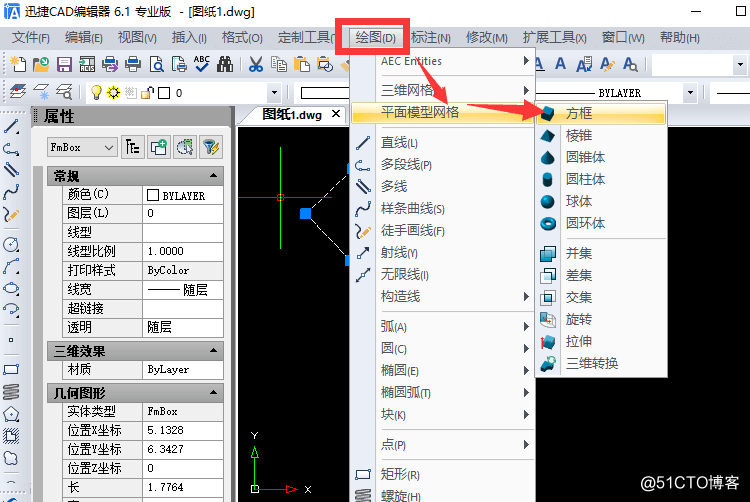
第一步:在瀏覽器中搜索迅捷CAD編輯器,點擊下載安裝最新版本的CAD編輯器,下載完成後,鼠標雙擊打開迅捷CAD編輯器,軟件打開之後,進入到編輯器的操作界面,如下圖所示: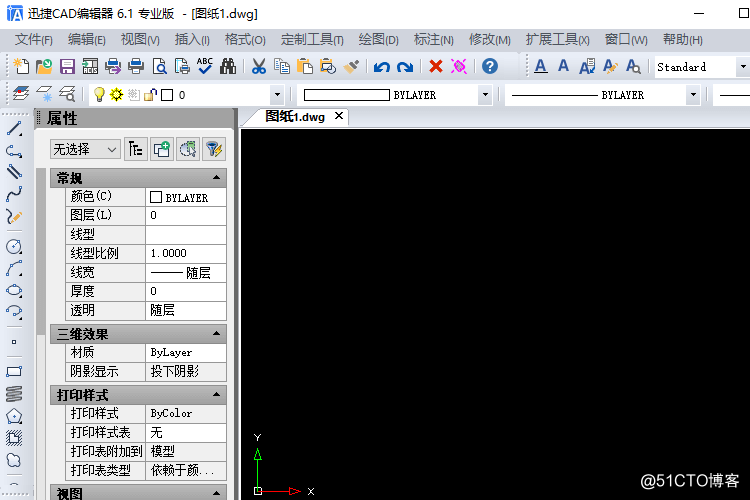
第二步:進入軟件界面後,在編輯器頂部的菜單欄中鼠標點擊“繪圖”選項卡,並在繪圖的下拉欄中點擊“平面模型網絡”選項卡,然後在點擊“方框”命令選項,並激活該命令選項。
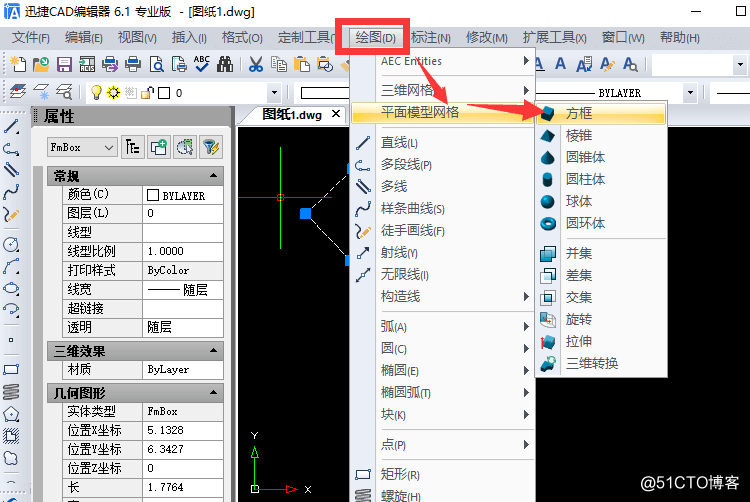
第三步:方框命令激活之後,移動鼠標,把鼠標往不同的方向進行延伸繪畫,直到繪制出一個完整的方框即可。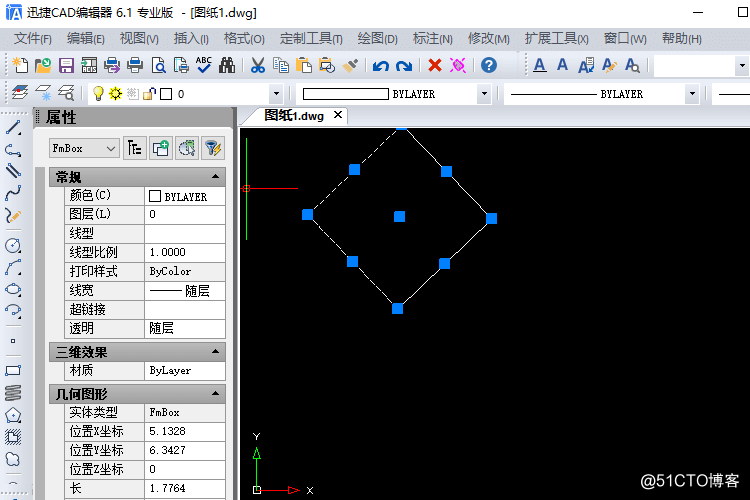
第四步:方框繪制完成之後,點擊軟件最左側的菜單欄中的“打開”按鈕,並在其下拉欄中點擊“導出”命令選項,並進行激活該命令選項。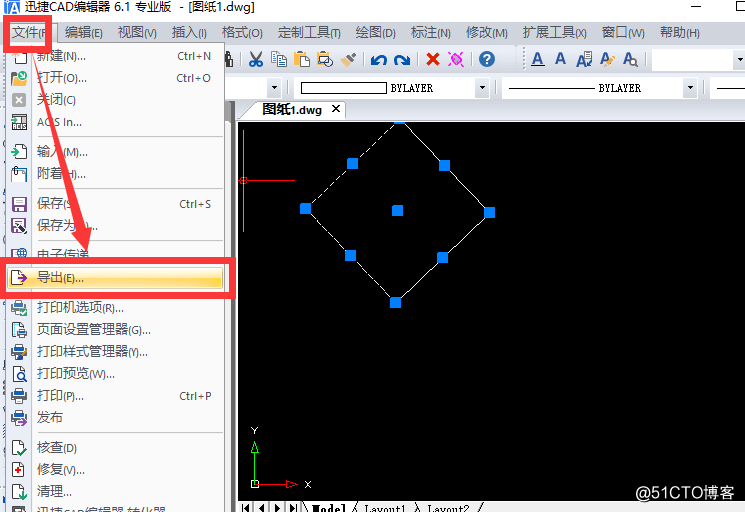
第五步:然後在彈出的“輸出數據”對話框中,點擊下方的“保存類型”,然後找到並選擇PDF格式,其中我們還可以對文件名進行設置,都設置完成之後,點擊“保存”,最後退出對框框。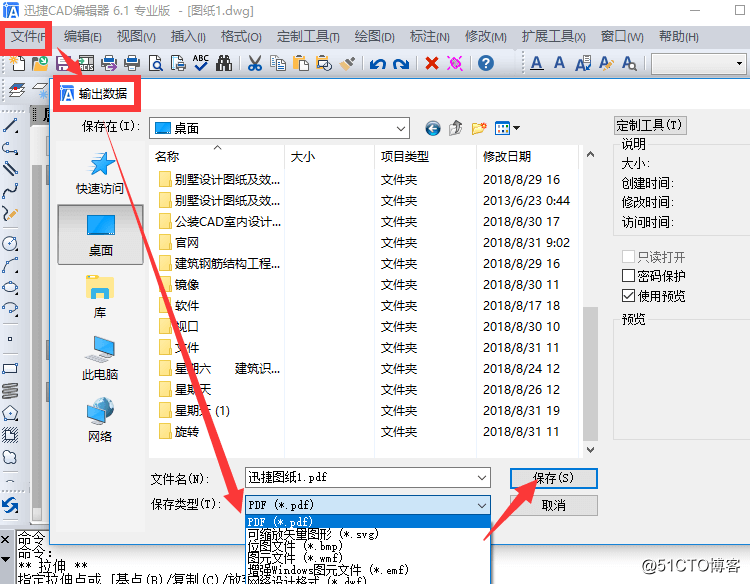
以上就是將CAD中繪制的圖形導出為PDF格式的具體操作步驟,想要知道更多有關迅捷CAD編輯器使用方法的小夥伴,可以在迅捷CAD“軟件幫助”裏進行查看。希望能夠幫助到你們。
如何把CAD中繪制的圖形導出為PDF格式?
